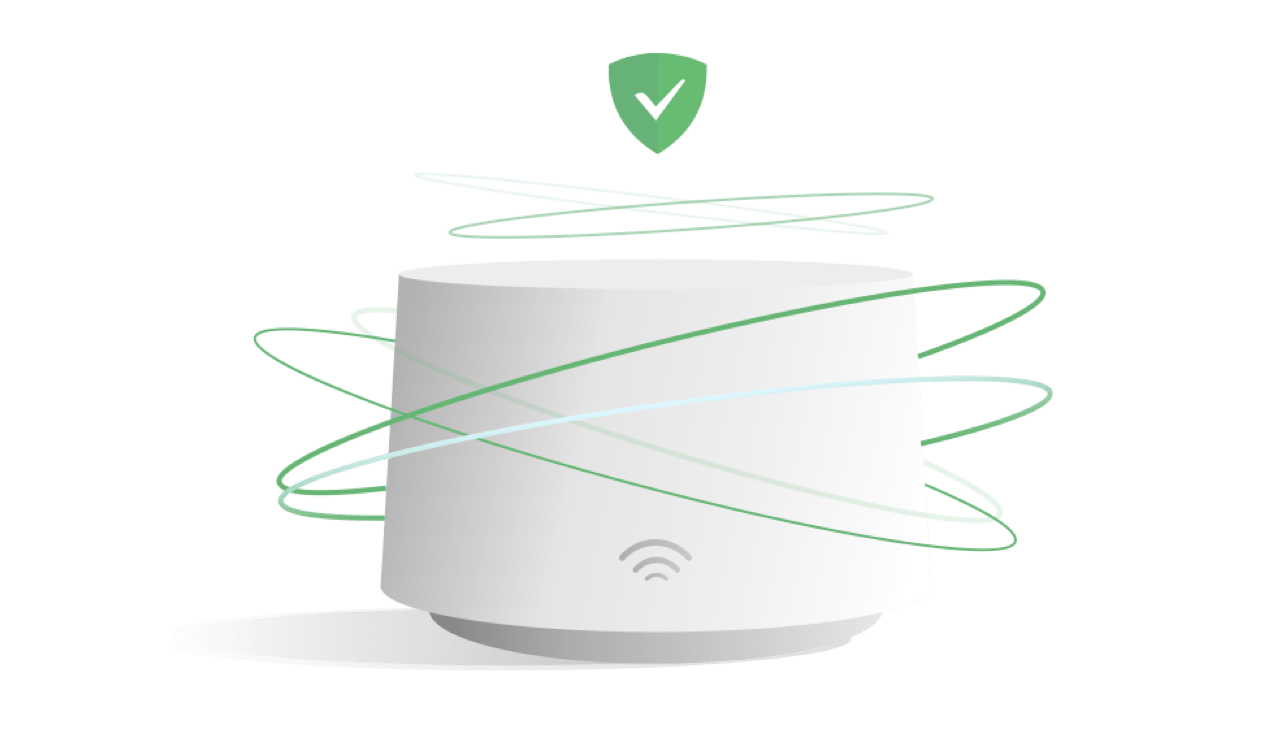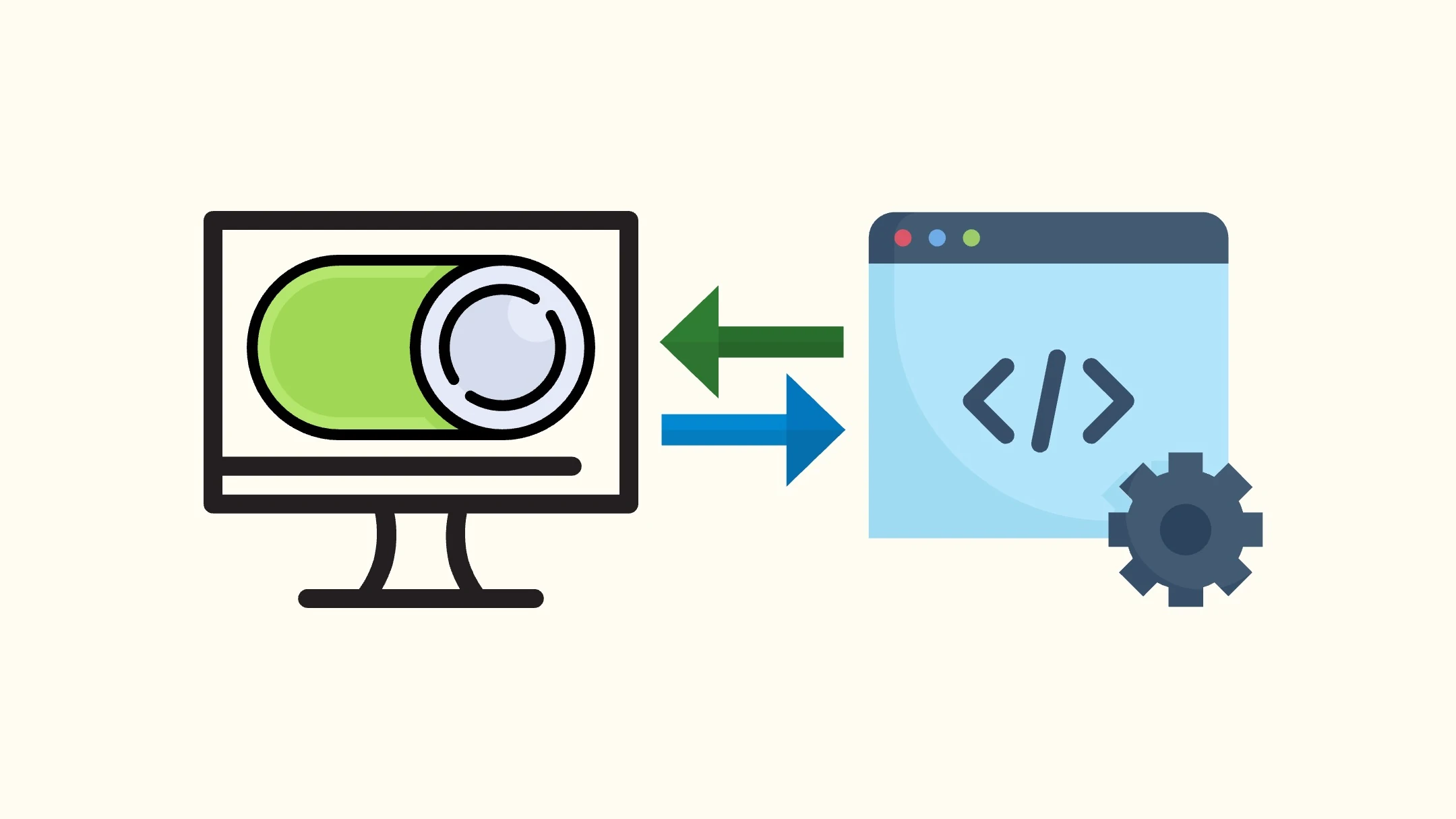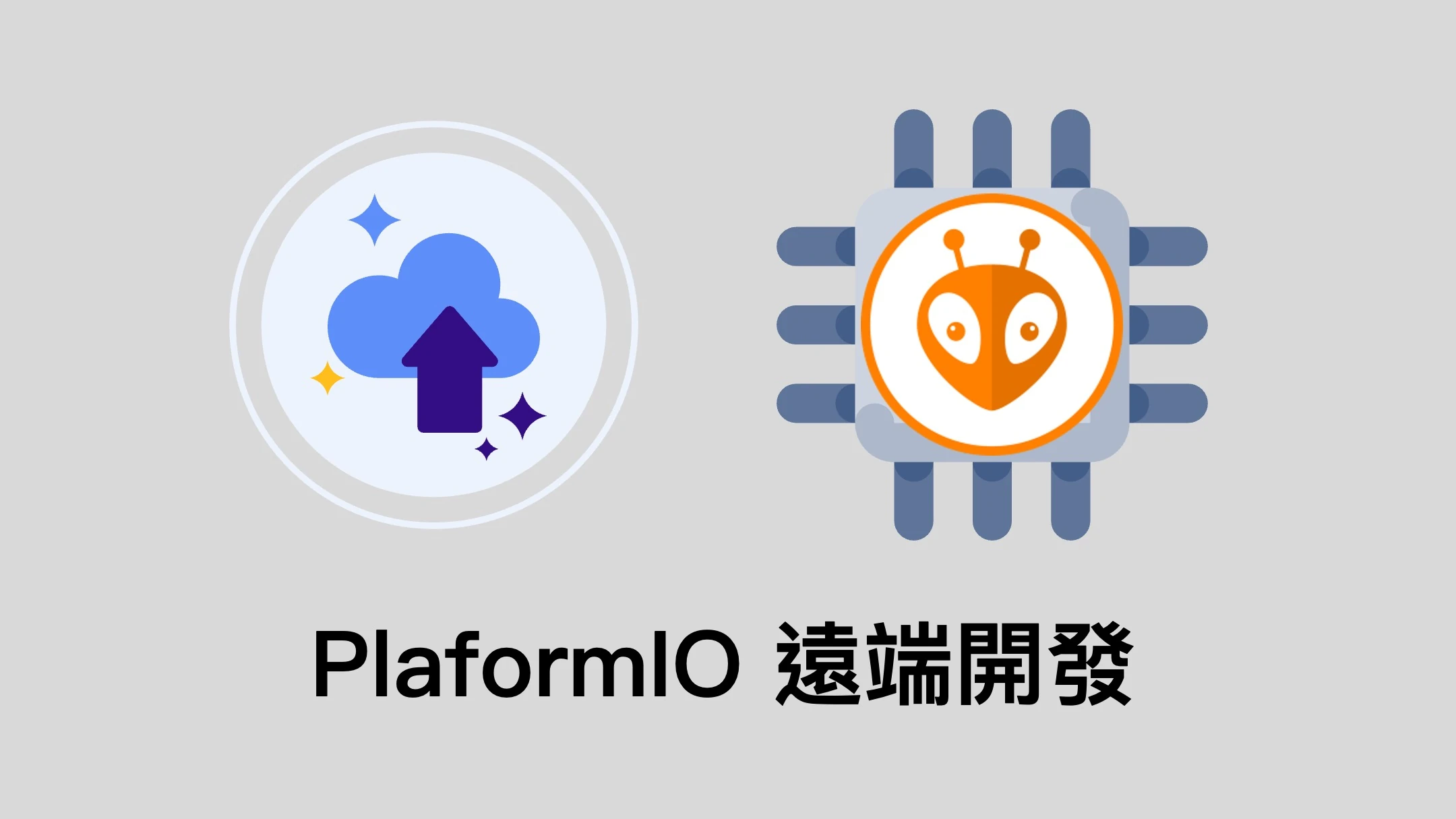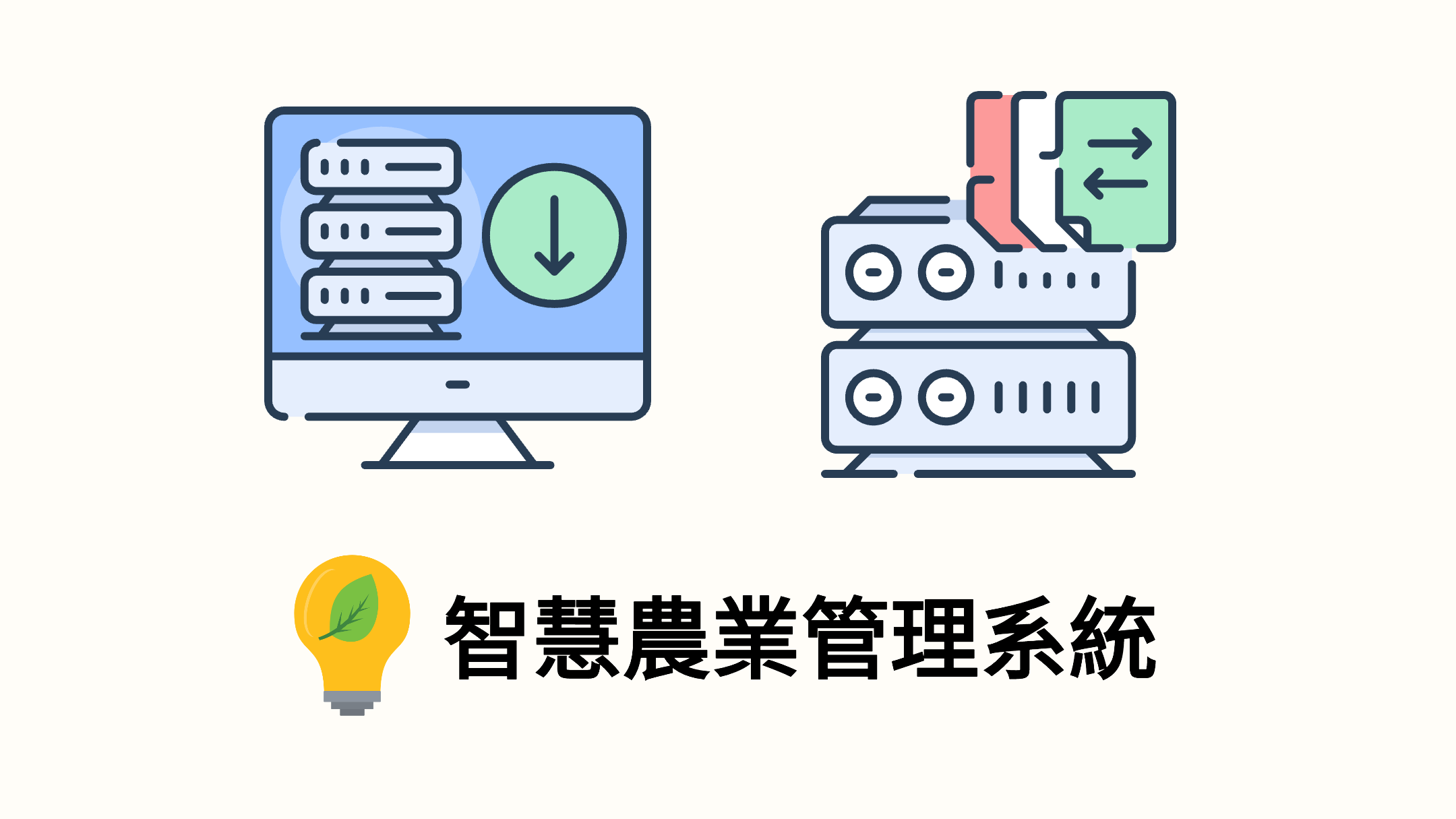樹莓派 USB 開機
前置作業
準備一 USB 3.0 的存儲設備(建議先上網查詢不同控制器之相容性)
- 使用 USB 2.0 也可
- 若使用 SSD 外接盒,支援 TRIM 者爲佳
- 使用 USB 3.0 之設備,將干擾 2.4 GHz 無線信號(如 b/g/n WiFi)
先於 SD 卡安裝官方之 Raspberry Pi OS,再以常規方式開機並開啟終端機,將系統更新至最新
1 | sudo apt update |
韌體更新
將樹莓派 4 的 eeprom 韌體更新至最新 (雖然目前出廠的應該已經更新過,或許無須此步驟)
1 | sudo nano /etc/default/rpi-eeprom-update |
將 FIRMWARE_RELEASE_STATUS 的值從 critical 改爲 stable
nano 文字編輯器退出並保存方式
按下CTRL+X,再按Y保存,按ENTER確認檔案名稱
輸入下面指令更新韌體
1 | sudo rpi-eeprom-update -d -a |
重新開機並開啓終端機,輸入如下指令檢查韌體版本
1 | vcgencmd bootloader_version |
建立 Ubuntu 安裝裝置並轉移至 USB 存儲裝置
下載 Ubuntu Server 20.04 映像檔,並使用如 Etcher 等軟體寫入至存儲設備中
掛載剛寫入之 system-boot 分割區,並開啓終端機並切換至 system-boot 之目錄下
將 vmlinuz 展開至 vmlinux
1 | zcat vmlinuz > vmlinux |
開啓 config.txt 並將 [pi4] 部分修改如下
1 | [pi4] |
於目錄下新建一文檔,命名爲 auto_decompress_kernel,內容如下
1 |
|
於終端機執行如下指令,將 auto_decompress_kernel 之權限設爲可執行檔
1 | sudo chmod +x auto_decompress_kernel |
前往 https://github.com/raspberrypi/firmware/tree/master/boot 下載 boot 資料夾,將資料夾中所有 .elf 及 .dat 檔案完全拷貝至 system-boot 目錄下,並覆寫原有檔案
將樹莓派關機,移除 SD 卡後以 USB 開機
以 USB 開機後,Ubuntu Server 20.04 將完成首次開機設定,依照提示登入並修改密碼
※ 此時千萬不可進行系統更新!!!
設定 DPKG 後置動作
新增 999_decompress_rpi_kernel 至 apt 設定檔資料夾
1 | sudo nano /etc/apt/apt.conf.d/999_decompress_rpi_kernel |
於文字編輯器內填入
1 | DPkg::Post-Invoke {"/bin/bash /boot/firmware/auto_decompress_kernel"; }; |
更新權限
1 | sudo chmod +x /etc/apt/apt.conf.d/999_decompress_rpi_kernel |
此時即可開始正常使用 Ubuntu Server 進行各項操作
參考資料:
封面圖片來源: